Zoom: как переименовать себя

Посмотрите, как легко изменить свое имя на собрании Zoom, даже если вы уже участвуете в нем. Советы для начинающих.

Иногда Photoshop может не обнаружить ваш графический процессор. Когда вы перейдете к настройкам графического процессора, вы увидите странное предупреждение « Неизвестный графический процессор ». Перезапуск Photoshop может иногда помочь вам решить проблему, но это не гарантированное решение. Если Photoshop по-прежнему не распознает ваш графический процессор, выполните следующие действия, чтобы избавиться от этой проблемы.
Как исправить «Неизвестный графический процессор» в Photoshop?
Обновите Photoshop, ваш графический драйвер и ОС
Обязательно установите последние обновления Photoshop, графического процессора и ОС. Обновите эти три элемента, перезагрузите компьютер и проверьте, сохраняется ли проблема.
Чтобы обновить Photoshop, щелкните меню « Справка » и выберите « Обновления » . Запустится приложение Adobe Creative Cloud. Просто нажмите кнопку « Обновить » .
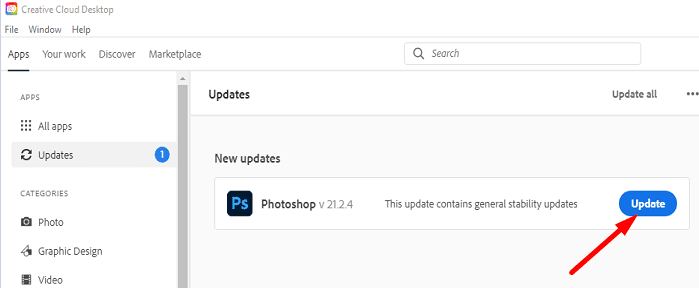
Чтобы установить последние обновления драйверов графического процессора, запустите диспетчер устройств и разверните список видеоадаптеров . Щелкните правой кнопкой мыши драйвер видеокарты и выберите « Обновить драйвер » .
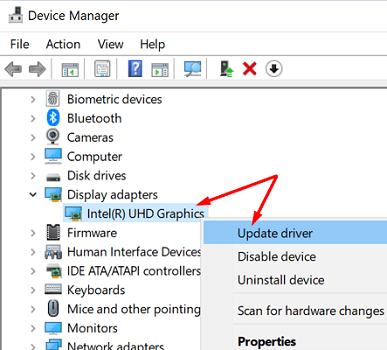
К сожалению, Windows не всегда предоставляет вам последние версии драйверов графического процессора. Перейдите на сайт производителя графического процессора и проверьте наличие обновлений:
Чтобы обновить Windows до последней версии, перейдите в « Настройки » и нажмите « Обновление и безопасность » . Затем выберите Центр обновления Windows и нажмите кнопку « Проверить наличие обновлений ».
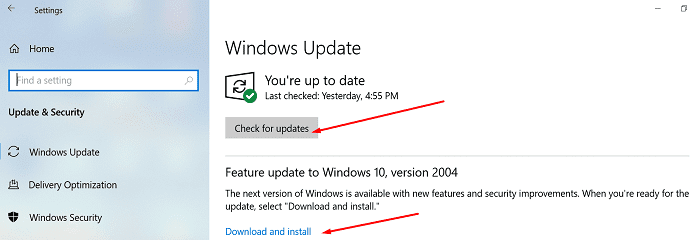
Если вы также используете специальную программу для графического процессора, такую как Intel DSA, AMD Radeon Software, MSI Afterburner или другие подобные инструменты, не забудьте обновить инструмент до последней версии.
Откат к предыдущему обновлению Photoshop
Если вы столкнулись с этой проблемой после установки последних обновлений Photoshop, вернитесь к предыдущему выпуску.
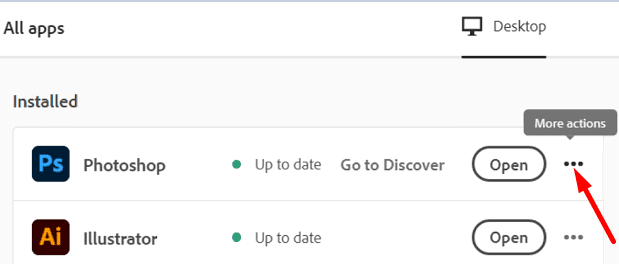
Включить устаревший композитинг
Кроме того, обязательно включите устаревшую композицию. Многие пользователи рекомендовали включить эту опцию, так как при ее отключении возникает много сбоев. Перейдите в « Настройки », выберите «Производительность » и установите флажок « Устаревший композитинг» .
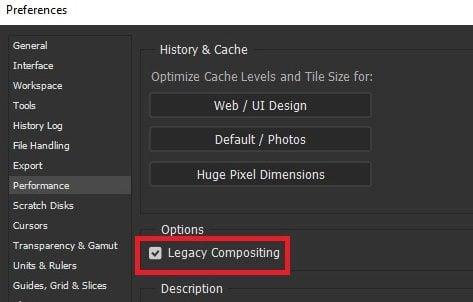
Включить режим высокой производительности для Photoshop
Откройте панель управления вашего графического драйвера и проверьте текущие настройки. Включите режим высокой производительности для Photoshop.
Например, если ваш компьютер оснащен графическим процессором NVIDIA, выполните следующие действия.
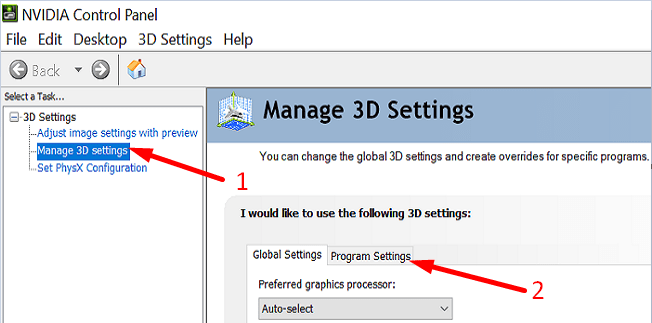
Если вы используете другой графический процессор, перейдите на веб-сайт производителя вашего графического процессора для получения конкретных инструкций.
Если проблема не устранена, см. раздел Устранение неполадок графического процессора (GPU) Photoshop и графического драйвера . Надеемся, что одно из решений, доступных на странице поддержки Adobe, поможет вам.
Вывод
Подводя итог, если Photoshop не может обнаружить вашу видеокарту, установите последние обновления приложения, графического процессора и ОС. Если проблема не устранена, вернитесь к предыдущей версии Photoshop. Кроме того, включите устаревшую композицию и высокопроизводительный режим для Photoshop. Эти советы помогли вам решить проблему? Дайте нам знать в комментариях ниже.
Посмотрите, как легко изменить свое имя на собрании Zoom, даже если вы уже участвуете в нем. Советы для начинающих.
Удалите все эти неловкие заголовки из своего Netflix, продолжайте просмотр списка на своем компьютере и устройстве Android.
Если вы хотите, чтобы Outlook автоматически загружал изображения электронной почты, измените настройки центра управления безопасностью и включите автоматическую загрузку.
Очистите беспорядок от неиспользуемых списков воспроизведения Spotify и узнайте, как их можно стереть. Попробуйте эти несколько полезных шагов.
Посмотрите, как легко сделать голосовой или видеозвонок в Skype для Windows или Android, выполнив эти простые шаги для начинающих.
Посмотрите, как вы можете освоить эти полезные функции; режим разделенного экрана и слайдера в iPadOS 15 на вашем iPad.
Если вы не можете вставить данные своей организации в определенное приложение, сохраните проблемный файл и попробуйте снова вставить свои данные.
Узнайте все, что нужно знать о новой функции Focus для iPadOS 15, и используйте ее в полной мере. Станьте мастером Фокуса.
iPadOS 15 позволяет добавлять виджет на главный экран iPad. Посмотрите, как легко вы можете добавить столько виджетов, сколько захотите.
Иногда изображения выглядят лучше с эффектом размытия. Посмотрите, как вы можете добавить столько размытия к своим изображениям, сколько захотите.
Воспользуйтесь преимуществами информации LinkedIn, которую вы можете найти при использовании Microsoft Word. Вот несколько ценных советов, о которых стоит помнить.
Перевернуть текст вверх ногами в PowerPoint проще, чем вы думаете. Попробуйте эти удобные для начинающих методы, чтобы повернуть текст в любом направлении.
Пользователи Adobe Acrobat Reader часто сталкиваются с проблемами, когда параметр «Сохранить как» не работает. Вместо этого появляется пустое окно. Обычно это можно исправить
Если исходящие вызовы Teams не работают, проверьте, можете ли вы совершать звонки через веб-приложение. Если проблема не устранена, обратитесь к администратору.
Если вы не можете смотреть Netflix на своем Chromebook, перезагрузите ноутбук, обновите chromeOS и переустановите приложение Netflix.
Ознакомьтесь с положительными и отрицательными сторонами использования личного идентификатора собрания для ваших собраний Zoom. Вот что вам нужно знать.
Если Photoshop сообщает, что файл, который вы пытаетесь открыть, не является действительным документом Photoshop, убедитесь, что расширение соответствует фактическому типу файла.
Откройте для себя все свои возможности при планировании встреч Zoom. Посмотрите, как легко планировать или начинать собрания Zoom из Chrome.
Устали от необходимости иметь дело с этим 40-минутным ограничением по времени? Вот несколько советов, которые вы можете попробовать обойти и наслаждаться этими дополнительными минутами Zoom.
Узнайте, как добавить границы в Документы Google, включая создание рамок с помощью таблиц или изображений. Эффективные решения внутри!
Это полное руководство о том, как изменить тему, цвета и многое другое в Windows 11 для создания потрясающего рабочего стола.
iPhone завис на домашних критических оповещениях? В этом подробном руководстве мы перечислили различные обходные пути, которые вы можете использовать, чтобы исправить ошибку «Домой хочет отправить критические оповещения iPhone». Узнайте полезные советы и решения.
Zoom - популярная служба удаленного сотрудничества. Узнайте, как добавить изображение профиля вместо видео, чтобы улучшить свою конфиденциальность.
Откройте для себя эффективные стратегии получения баллов Microsoft Rewards. Зарабатывайте на поисках, играх и покупках!
Изучите эффективные методы решения неприятной проблемы с бесконечным экраном загрузки Skyrim, гарантируя более плавный и бесперебойный игровой процесс.
Я внезапно не могу работать со своим сенсорным экраном, на который жалуется HID. Я понятия не имею, что поразило мой компьютер. Если это вы, вот несколько исправлений.
Прочтите это полное руководство, чтобы узнать о полезных способах записи вебинаров в реальном времени на ПК. Мы поделились лучшим программным обеспечением для записи вебинаров, а также лучшими инструментами для записи экрана и видеозахвата для Windows 10, 8, 7.
Вы случайно нажали кнопку доверия во всплывающем окне, которое появляется после подключения вашего iPhone к компьютеру? Вы хотите отказаться от доверия этому компьютеру? Затем просто прочтите эту статью, чтобы узнать, как отменить доверие к компьютерам, которые вы ранее подключали к своему iPhone.
Хотите знать, как транслировать «Аквамен», даже если он недоступен для потоковой передачи в вашей стране? Читайте дальше, и к концу статьи вы сможете насладиться Акваменом.


























